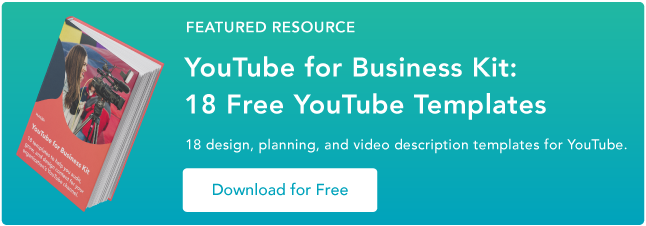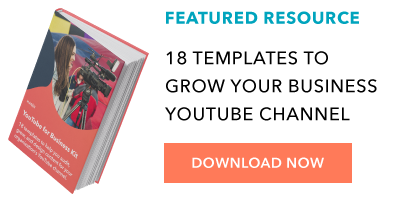วิธีสร้างช่อง YouTube ทีละขั้นตอน
เผยแพร่แล้ว: 2022-09-28เนื้อหาวิดีโอมีสัดส่วนมากกว่า 82% ของการเข้าชมออนไลน์ทั้งหมด — และ YouTube เป็นแพลตฟอร์มวิดีโอยอดนิยมที่มีผู้ใช้งานมากกว่าสองพันล้านคน
เนื่องจากวิดีโอเป็นช่องทางที่จำเป็นสำหรับนักการตลาด คุณจึงต้องรู้วิธีใช้ประโยชน์จาก YouTube สำหรับธุรกิจของคุณเอง
![→ เทมเพลตฟรี: วิธีใช้ YouTube สำหรับธุรกิจ [ดาวน์โหลดทันที]](/uploads/article/12044/pIBCG9tl4Wom9mIh.png)
บทความนี้จะครอบคลุมทุกสิ่งที่คุณจำเป็นต้องรู้เกี่ยวกับการสร้างช่อง YouTube เพื่อให้คุณสามารถเริ่มอัปโหลดวิดีโอของคุณเองและเพิ่มจำนวนผู้ชมได้ตั้งแต่วันนี้
วิธีสร้างช่อง YouTube
- ลงชื่อเข้าใช้บัญชี Google ของคุณ (หรือลงทะเบียนและลงชื่อเข้าใช้หากคุณไม่มี)
- สร้างช่อง YouTube ใหม่โดยใช้บัญชี Google ของคุณ
- ไปที่หน้าปรับแต่งช่อง
- เพิ่มข้อมูลพื้นฐานในช่องของคุณเพื่อการค้นพบได้
- อัปโหลดองค์ประกอบการสร้างแบรนด์ไปยังช่องของคุณ
- ปรับแต่งตัวเลือกเค้าโครงขั้นสูงของคุณ
- เพิ่มวิดีโอและเพิ่มประสิทธิภาพสำหรับการค้นหา
ไม่สามารถสร้างช่องใหม่ได้?
หากคุณเห็นข้อความ "ไม่อนุญาตการดำเนินการนี้" เมื่อคุณพยายามสร้างช่อง แสดงว่าคุณอาจใช้แอป YouTube เวอร์ชันที่ล้าสมัย
ต่อไปนี้คือตัวเลือกของคุณที่จะก้าวไปข้างหน้า:
- อัปเดตแอป YouTube บนอุปกรณ์ของคุณ
- สร้างช่อง YouTube ของคุณโดยใช้เบราว์เซอร์บนคอมพิวเตอร์ของคุณ (ทำตามขั้นตอนที่ระบุไว้ในรายละเอียดเพิ่มเติมด้านล่าง)
วิธีสร้างช่อง YouTube
การสร้างช่อง YouTube ที่มีการจัดการที่ดีพร้อมเนื้อหาที่สม่ำเสมอสามารถช่วยให้ธุรกิจเติบโตได้ดีขึ้น แต่การทำอย่างถูกต้องก็สำคัญเช่นกัน นี่คือวิธีการทำทีละขั้นตอน
1. ลงชื่อเข้าใช้บัญชี Google ของคุณ
คุณต้องมีบัญชี Google เพื่อดู แชร์ สร้าง และแสดงความคิดเห็นในเนื้อหา YouTube ไปที่ youtube.com แล้วคลิก "ลงชื่อเข้าใช้" ที่มุมขวาบน จากนั้น คุณจะเข้าสู่หน้าลงชื่อเข้าใช้ของ Google
- หากคุณมีบัญชี Google คุณจะได้รับแจ้งให้ลงชื่อเข้าใช้
- หากคุณมีบัญชี Google หลายบัญชี อย่าลืมเลือกบัญชีที่คุณต้องการเชื่อมโยงกับช่อง YouTube
- หากคุณไม่มีบัญชี Google ให้คลิก "สร้างบัญชี" และปฏิบัติตามคำแนะนำเพื่อลงทะเบียน
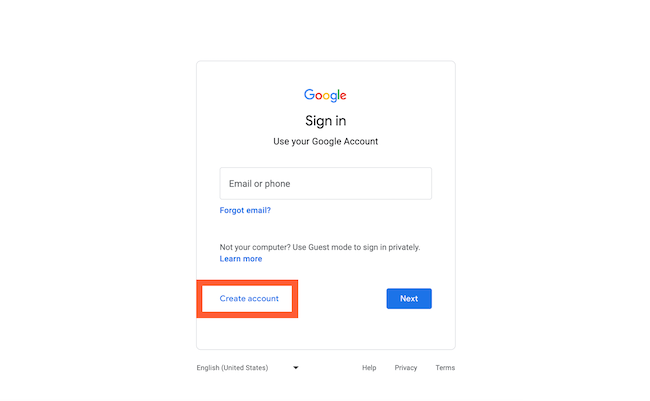 2. สร้างช่อง YouTube ใหม่โดยใช้บัญชี Google ของคุณ
2. สร้างช่อง YouTube ใหม่โดยใช้บัญชี Google ของคุณ
เมื่อคุณตั้งค่าและลงชื่อเข้าใช้บัญชี Google แล้ว ก็ถึงเวลาสร้างช่อง คลิกไอคอนผู้ใช้ของคุณที่มุมบนขวา ซึ่งแสดงถึงทั้งบัญชี Google และบัญชี YouTube ของคุณ (เนื่องจาก YouTube เป็นของ Google) คุณจะเห็นเมนูแบบเลื่อนลง ซึ่งคุณจะต้องคลิก "การตั้งค่า"
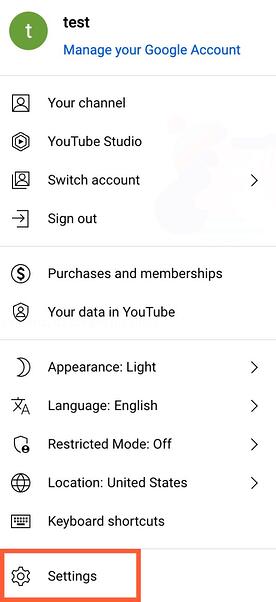 จากนั้น ระบบจะนำคุณไปยังภาพรวมบัญชีของคุณ คลิก "สร้างช่องใหม่" ใต้ "ช่องของคุณ"
จากนั้น ระบบจะนำคุณไปยังภาพรวมบัญชีของคุณ คลิก "สร้างช่องใหม่" ใต้ "ช่องของคุณ"
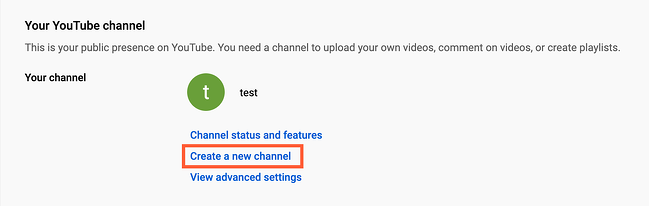
ขั้นตอนแรกคือการสร้างชื่อช่องใหม่ของคุณ อาจเป็นอะไรก็ได้ที่คุณต้องการ และไม่จำเป็นต้องเป็นชื่อเดียวกับที่คุณใช้สร้างบัญชี Google แต่เราขอแนะนำว่าชื่อนี้สะท้อนถึงแบรนด์ที่ช่อง YouTube จะเป็นตัวแทน
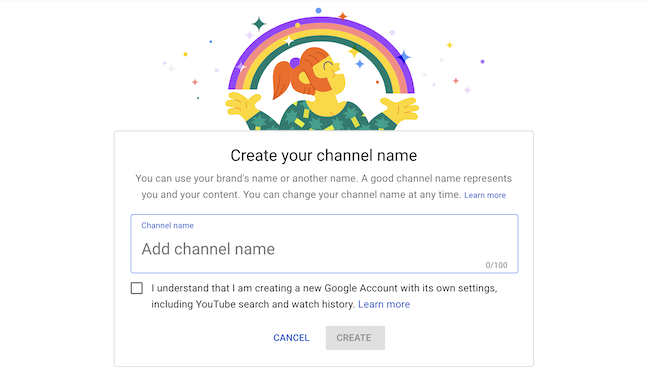 หลังจากที่คุณป้อนชื่อช่อง ระบบอาจขอให้คุณยืนยันบัญชีผ่านข้อความหรือการโทร หากเป็นเช่นนั้น ให้ป้อนรหัสที่คุณได้รับจากตัวเลือกที่คุณเลือก
หลังจากที่คุณป้อนชื่อช่อง ระบบอาจขอให้คุณยืนยันบัญชีผ่านข้อความหรือการโทร หากเป็นเช่นนั้น ให้ป้อนรหัสที่คุณได้รับจากตัวเลือกที่คุณเลือก
เมื่อคุณยืนยันบัญชีของคุณแล้ว คุณจะเข้าสู่แผงควบคุมสำหรับช่องของคุณ ตอนนี้ได้เวลาเริ่มปรับแต่งแล้ว
3. ไปที่หน้าปรับแต่งช่อง
เราจะเริ่มต้นด้วยรายละเอียดพื้นฐานเกี่ยวกับช่องของคุณ จากแดชบอร์ดช่องของคุณ ให้คลิก "ปรับแต่งช่อง"
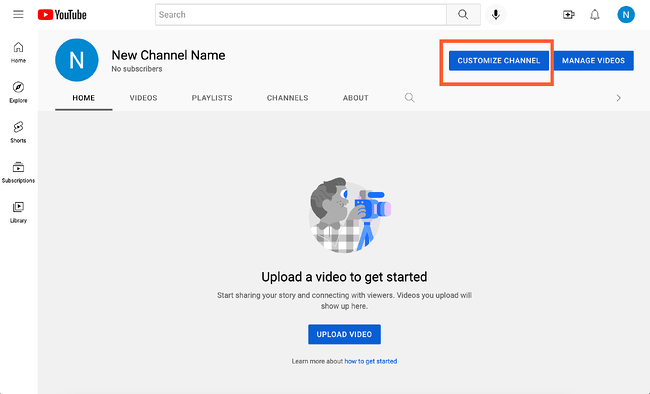 จากนั้น คุณจะถูกนำไปที่หน้าการปรับแต่งช่อง
จากนั้น คุณจะถูกนำไปที่หน้าการปรับแต่งช่อง
คุณจะสังเกตเห็นแท็บ 3 แท็บ ได้แก่ "เลย์เอาต์" "การสร้างแบรนด์" และ "ข้อมูลพื้นฐาน" แท็บทั้งสามนี้จะช่วยคุณเพิ่มประสิทธิภาพช่องของคุณสำหรับผู้ดู
4. เพิ่มข้อมูลพื้นฐานในช่องของคุณเพื่อการค้นพบได้
เริ่มต้นด้วยการคลิก "ข้อมูลพื้นฐาน"
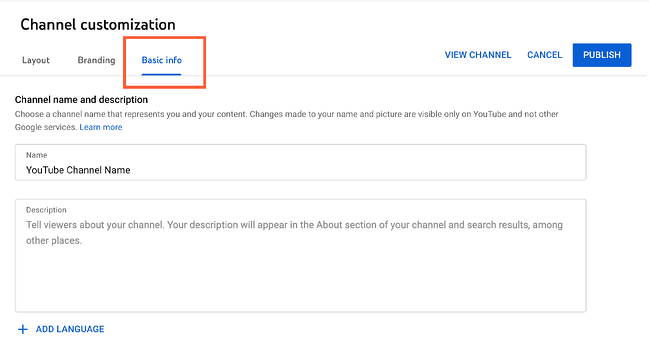 ที่นี่เป็นที่ที่คุณจะป้อนข้อมูลพื้นฐานบางอย่างเกี่ยวกับช่องของคุณ เช่น ภาษาที่วิดีโอของคุณใช้ ตลอดจนคำอธิบายที่ช่วยให้ผู้คนค้นพบช่องของคุณเมื่อป้อนข้อความค้นหาที่อธิบายว่าวิดีโอใดที่พวกเขากำลังมองหา คีย์เวิร์ดเหล่านี้อาจรวมถึงสิ่งที่ช่องของคุณเกี่ยวกับ ปัญหาที่ช่วยแก้ไข ผู้คนและผลิตภัณฑ์ที่นำเสนอ อุตสาหกรรมของคุณ และอื่นๆ
ที่นี่เป็นที่ที่คุณจะป้อนข้อมูลพื้นฐานบางอย่างเกี่ยวกับช่องของคุณ เช่น ภาษาที่วิดีโอของคุณใช้ ตลอดจนคำอธิบายที่ช่วยให้ผู้คนค้นพบช่องของคุณเมื่อป้อนข้อความค้นหาที่อธิบายว่าวิดีโอใดที่พวกเขากำลังมองหา คีย์เวิร์ดเหล่านี้อาจรวมถึงสิ่งที่ช่องของคุณเกี่ยวกับ ปัญหาที่ช่วยแก้ไข ผู้คนและผลิตภัณฑ์ที่นำเสนอ อุตสาหกรรมของคุณ และอื่นๆ
คุณยังเพิ่มลิงก์ไปยังเว็บไซต์ที่ต้องการแชร์กับผู้ดูได้ ลิงก์เหล่านี้จะปรากฏเหนือภาพแบนเนอร์ของคุณ (เพิ่มเติมในภายหลัง) ดังนี้:
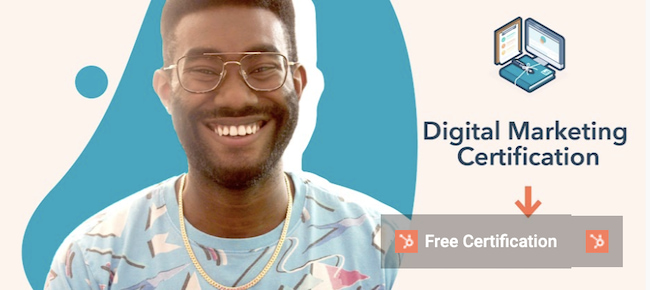 5. อัปโหลดองค์ประกอบการสร้างแบรนด์ไปยังช่องของคุณ
5. อัปโหลดองค์ประกอบการสร้างแบรนด์ไปยังช่องของคุณ
นอกจากรายละเอียดที่สื่อความหมายที่คุณเพิ่มเข้าไปแล้ว ยังมีองค์ประกอบอื่นๆ ของการปรับแต่งสำหรับช่อง YouTube ใหม่: ภาพ

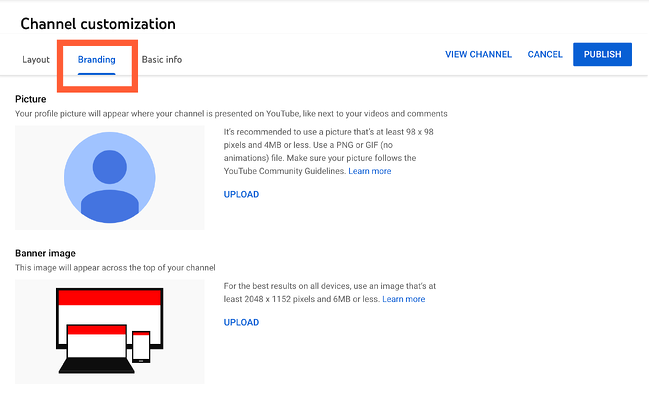 ใต้แท็บ "การสร้างแบรนด์" คุณจะเพิ่มรูปโปรไฟล์ รูปภาพแบนเนอร์ และลายน้ำของวิดีโอได้
ใต้แท็บ "การสร้างแบรนด์" คุณจะเพิ่มรูปโปรไฟล์ รูปภาพแบนเนอร์ และลายน้ำของวิดีโอได้
รูปประวัติ
รูปโปรไฟล์ช่วยให้ผู้ใช้ YouTube ระบุผู้สร้างวิดีโอเมื่อเรียกดูเนื้อหาวิดีโอ คุณจะเห็นภาพนี้ปรากฏใต้วิดีโอ YouTube ในหน้าเล่นดังที่แสดงด้านล่าง YouTube ขอแนะนำให้ใช้รูปภาพที่มีขนาดอย่างน้อย 98 x 98 พิกเซล
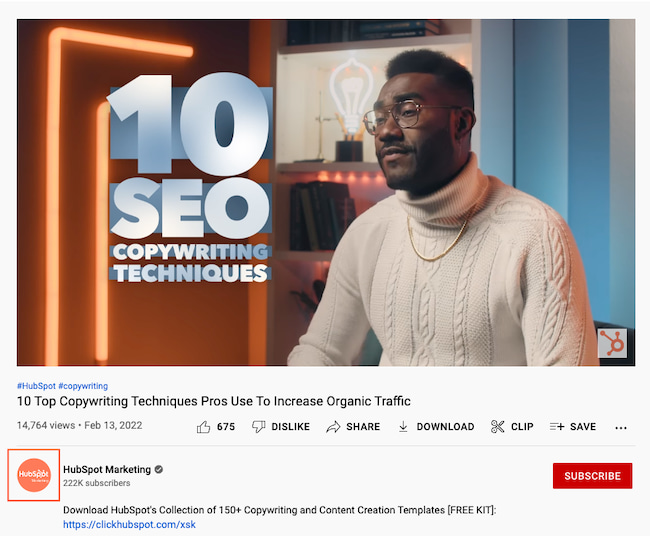 ภาพแบนเนอร์
ภาพแบนเนอร์
ภาพแบนเนอร์คือแบนเนอร์ขนาดใหญ่ที่แสดงที่ด้านบนสุดของหน้าช่องของคุณ และเป็นโอกาสที่ดีในการถ่ายทอดแบรนด์ของคุณไปยังผู้ดู YouTube แนะนำให้ใช้ภาพที่มีขนาดอย่างน้อย 2048 x 1152 พิกเซล และไม่เกิน 6MB 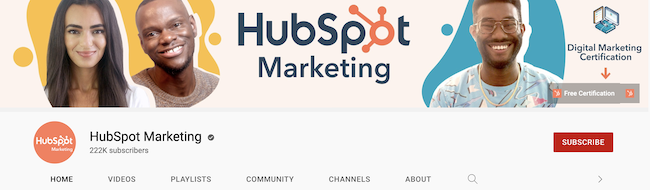
ลายน้ำวิดีโอ
ลายน้ำของวิดีโอจะแสดงที่ด้านล่างขวาของทุกวิดีโอที่คุณโพสต์ (ดูด้านล่าง) คุณจะต้องเลือกโลโก้ที่แสดงขนาดของคุณได้ดีที่สุดที่ 150 x 150 พิกเซล
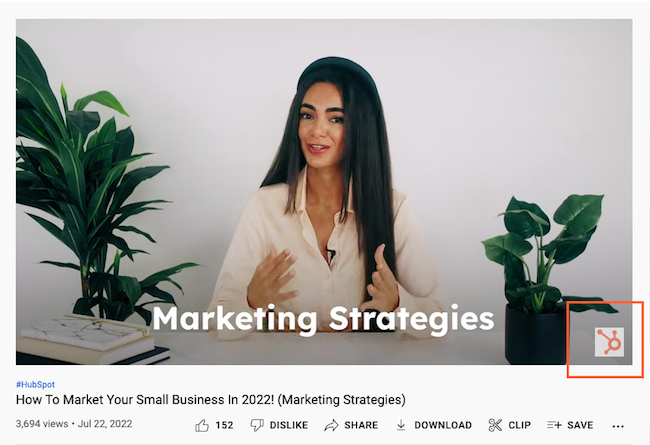 6. ปรับแต่งตัวเลือกเค้าโครงขั้นสูงของคุณ
6. ปรับแต่งตัวเลือกเค้าโครงขั้นสูงของคุณ
คลิกแท็บ "เค้าโครง"
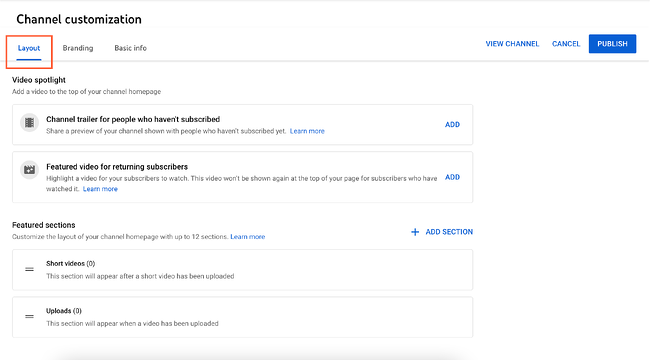
จากที่นี่ คุณจะสามารถระบุรายละเอียดบางอย่างเกี่ยวกับวิธีที่คุณต้องการให้เนื้อหาของคุณปรากฏบนหน้าของช่องของคุณ คุณจะมีตัวเลือกในการกำหนดสปอตไลท์วิดีโอและจัดระเบียบหน้าช่องของคุณด้วยหัวข้อเด่น
7. เพิ่มวิดีโอและเพิ่มประสิทธิภาพสำหรับการค้นหา
ในการอัปโหลดวิดีโอแรกของคุณไปยัง YouTube ให้คลิกปุ่ม "สร้าง" ที่มุมบนขวาและปฏิบัติตามคำแนะนำ
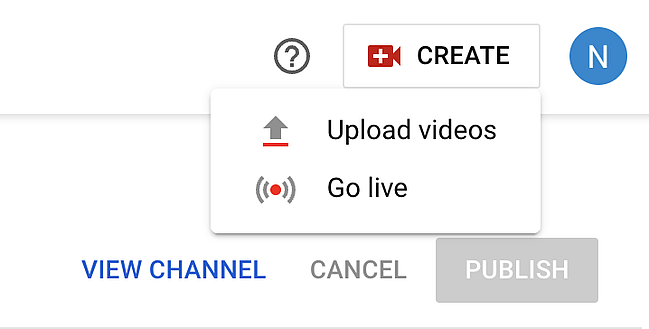
การเพิ่มประสิทธิภาพช่องของคุณเพื่อการค้นพบได้เป็นเพียงจุดเริ่มต้น เมื่อคุณเริ่มเพิ่มวิดีโอ คุณจะต้องเพิ่มประสิทธิภาพสำหรับการค้นหา ซึ่งจะช่วยให้ผู้ใช้ค้นพบวิดีโอของคุณ
แต่สิ่งนี้ไม่ได้ทำให้วิดีโอของคุณมีชื่อที่ถูกต้อง ชัดเจน และกระชับ แม้ว่าจะเป็นสิ่งสำคัญก็ตาม ด้านล่างนี้ เราอธิบายสิ่งสำคัญที่สุดบางส่วนในการเพิ่มประสิทธิภาพบน YouTube
ชื่อ
เมื่อเราค้นหาวิดีโอ สิ่งแรกที่เราสนใจคือชื่อ มักเป็นปัจจัยกำหนดว่าผู้ดูจะคลิกเพื่อดูวิดีโอของคุณหรือไม่ ดังนั้นชื่อจึงไม่ควรมีความน่าสนใจเท่านั้น แต่ยังมีความชัดเจนและรัดกุมด้วย
คำอธิบาย
อักขระนี้ควรจำกัดไว้ที่ 1,000 อักขระ และจำไว้ว่าผู้ดูของคุณมาที่นี่เพื่อดูวิดีโอ ไม่ใช่เพื่ออ่านข้อความมาก นอกจากนี้ YouTube จะแสดงเฉพาะข้อความสองหรือสามบรรทัดแรกซึ่งมีอักขระประมาณ 100 ตัว ดังนั้นให้โหลดคำอธิบายด้วยข้อมูลที่สำคัญที่สุดก่อน
แท็ก
การใช้แท็กไม่เพียงแต่ทำให้ผู้ดูรู้ว่าวิดีโอของคุณเกี่ยวกับอะไร แต่ยังช่วยให้ YouTube เข้าใจเนื้อหาและบริบทของวิดีโอของคุณด้วย ด้วยวิธีนี้ YouTube สามารถเชื่อมโยงวิดีโอของคุณกับวิดีโอที่คล้ายกัน ขยายขอบเขตการเข้าถึงเนื้อหาของคุณ แต่ควรระวังด้วยความระมัดระวัง เช่นเดียวกับชื่อของคุณ อย่าใช้แท็กที่ทำให้เข้าใจผิดเพราะอาจทำให้คุณได้รับการดูมากขึ้น อันที่จริง Google อาจลงโทษคุณในเรื่องนี้
หมวดหมู่
การเลือกหมวดหมู่เป็นอีกวิธีหนึ่งในการจัดกลุ่มวิดีโอของคุณด้วยเนื้อหาที่คล้ายกันบน YouTube แต่นั่นอาจไม่ง่ายอย่างที่คิด Creator Academy ของ YouTube แนะนำให้นักการตลาด “คิดถึงสิ่งที่ใช้ได้ผลดีในแต่ละหมวดหมู่” ที่คุณกำลังพิจารณาโดยตอบคำถามเช่น
- ใครคือผู้สร้างอันดับต้น ๆ ในหมวดหมู่นี้ พวกเขารู้จักอะไรและทำอะไรได้ดี?
- มีรูปแบบใดระหว่างผู้ชมของช่องที่คล้ายกันภายในหมวดหมู่ที่กำหนดหรือไม่
- วิดีโอในหมวดหมู่ที่คล้ายกันมีคุณภาพเช่น มูลค่าการผลิต ความยาว หรือรูปแบบหรือไม่
แค่นั้นแหละ — คุณไม่เพียงแต่สร้างช่อง YouTube อย่างเป็นทางการเท่านั้น แต่ยังรู้วิธีเพิ่มประสิทธิภาพเนื้อหาเพื่อให้ค้นพบได้อีกด้วย สำหรับข้อมูลเพิ่มเติมเกี่ยวกับวิธีการใช้ประโยชน์จาก YouTube เพื่อการตลาดได้ดีที่สุด โปรดดูแหล่งข้อมูลทั้งหมดของเรา
หมายเหตุบรรณาธิการ: โพสต์นี้เผยแพร่ครั้งแรกในเดือนพฤศจิกายน 2019 และได้รับการอัปเดตเพื่อความครอบคลุม